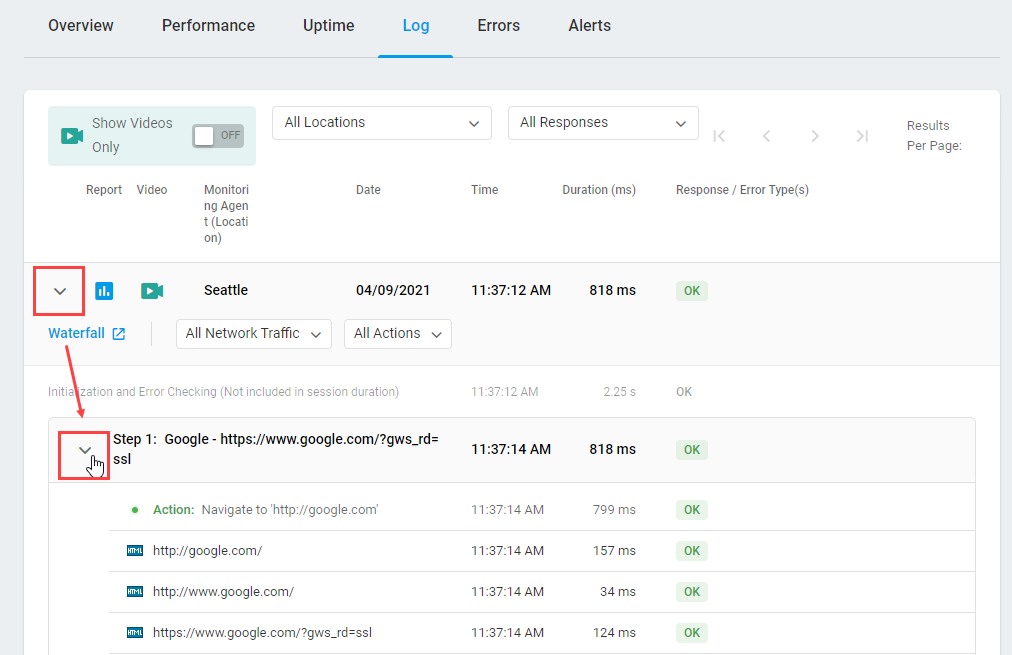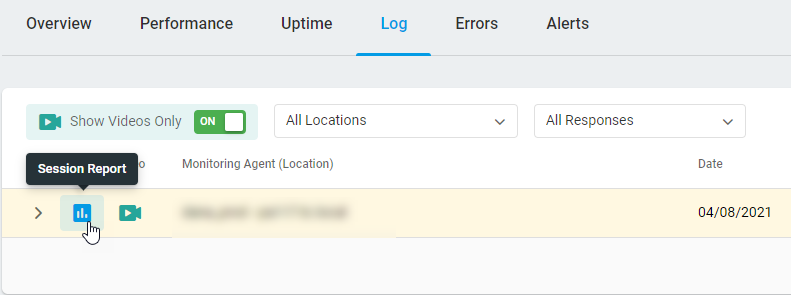デバイスの オンライン レポート をプルする方法のガイドラインについては、「オンライン レポートの実行 」をご覧ください。
構成後、オンライン レポートは、この記事で説明されているタブのセットのデータを表します。
オンライン レポート: 概要
このタブには、応答時間データを含む パフォーマンス ・グラフ、 稼働時間 グラフ、エラーの説明を含む エラー ・グラフ、各モニター・ロケーションの セッション・ログ など、モニター結果の要約が表示されます。
グラフの異なる領域にマウスを合わせると、折れ線や領域に関する関連情報を示すツールヒントが表示されます。
グラフ上の領域をクリックして選択すると、選択した領域が拡大されます。
パフォーマンス
タイムスタンプ、場所、曜日または時刻別の応答時間分布を含むチャートを表示します。 応答時間は 、モニター応答時間テストを通じて計算されます。
平均応答時間 と 標準偏差 値は、 チャート全体 ヘッダーに表示されます。
アップタイム
成功または失敗などの同様の連続した応答に基づいて監視結果をグループに分類し、 アップタイム/ダウンタイムの割合 分布と アップタイム 統計グラフを使用して円グラフ上のデータを表します。 アップタイム計算のアルゴリズムは 、ダウンタイム/稼働時間のパーセンテージで検索します。
丸太
場所を監視することによって分類されたセッションの統計を提供します。
特定の場所にある個々の Web ページ要素の読み込み履歴を表示するには、ログのロケーション行をクリックします。
ログ エントリのフィルタリング
ログ エントリは、場所と応答の種類 (成功した応答と失敗) によってフィルター処理できます。
- タスク実行の録画ビデオを含むセッションのみを表示するには、タブツールバーの[ ビデオのみ ]チェックボックスをオンにします。
- 特定のトラフィックタイプ(失敗したトラフィック、ネットワークトラフィックなど)またはアクションタイプ(マウスクリックなど)のステップのみを表示するには、アクティブなロケーションツールバーのフィルタを使用します。
ビデオの再生 (Web アプリケーション (ユーザービュー) および Web ページ (ブラウザービュー) テストのみ)
セッション実行ビデオは 、ブラウザウィンドウで表示できます。 ビデオが利用可能なセッションを表示するには、[ ビデオのみ ] フィルターを選択します。 詳細レポートにビデオを表示するには、再生アイコンをクリックします。
パフォーマンス レポートのプル
選択したセッションのウォーターフォールチャートを含むパフォーマンスレポートを生成するには、チャートアイコンをクリックします。
コメントの表示
応答に 対するコメント がある場合は、コメントアイコンをクリックして ![]() 追加の詳細列を表示します。
追加の詳細列を表示します。
エラーの表示
エラーの種類に応じて、ログのエラーの説明に追加情報が添付されます。
リモートの Dotcom-Monitor エージェントの場所でエラーが検出されるたびに、そのリモート監視エージェントの場所から監視のターゲットへのトレースルートが自動的に実行されます。 ビジュアル トレースルートを表示するには、セッションを展開して詳細ビューを表示し、エラー未発生のトレースリンクをクリックします。 DNS Tのレースルートへのリンクは、DNS エラーの場合に提供されます。
エラー
監視中に検出されたエラーの統計情報を含むグラフを表します。 エラーはタイムスタンプと場所で分けられます。
アラート
監視中に生成されたアラートを一覧表示します。 リスト内のエントリを並べ替えるには、対応する列ヘッダーをクリックします。